历史版本11 :热力区域图 返回文档
编辑时间:
内容长度:图片数:目录数:
修改原因:
1.描述编辑
1.1 应用场景
热力区域图以特殊高亮的方式展示坐标范围内各个点的权重情况,效果如下图所示:
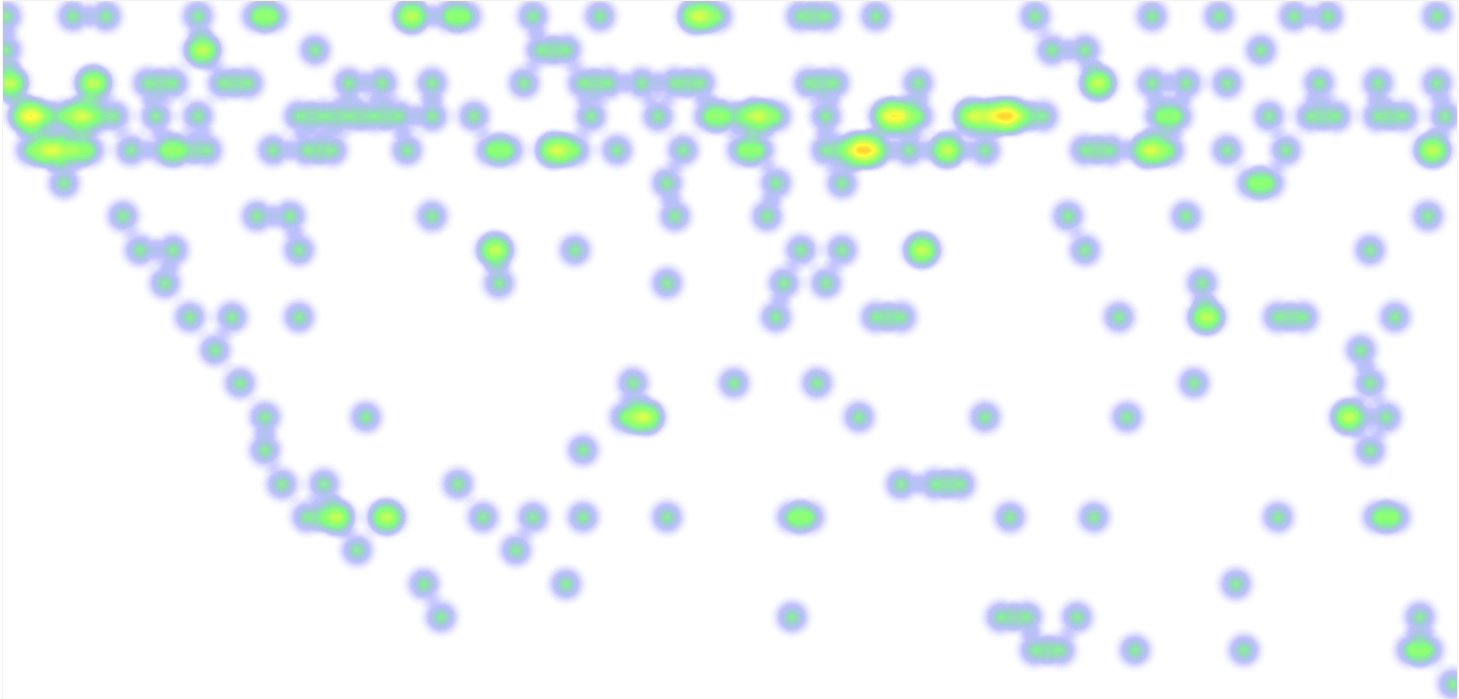
1.2 基本要求
热力区域图的基本要求:
| 图表效果 | 维度字段 | 指标字段 |
|---|---|---|
| 热力区域图 | 2 | >=0 |
1.3 图表特点
优点:清晰地呈现数据在两个维度之间的分布、频率或密度情况。
缺点:效果过于柔化,不适合用作数据的精确表达。
2. 示例编辑
2.1 创建组件
1)点击仪表板 Tab,选择新建仪表板,点击确定,如下图所示:

2)点击新建组件,选择互联网行业业务包下的用户信息维度表,点击确定,如下图所示:
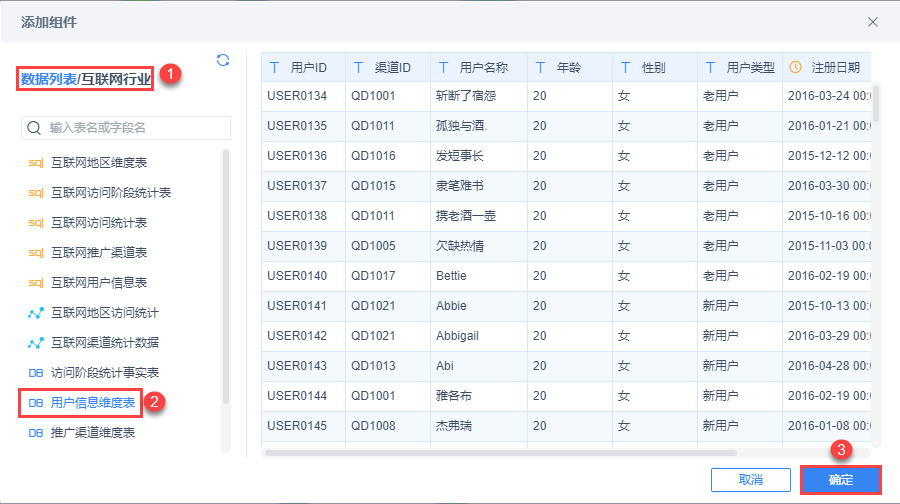
3)将待分析区域维度下的字段注册日期拖入横轴,年龄拖入纵轴中:
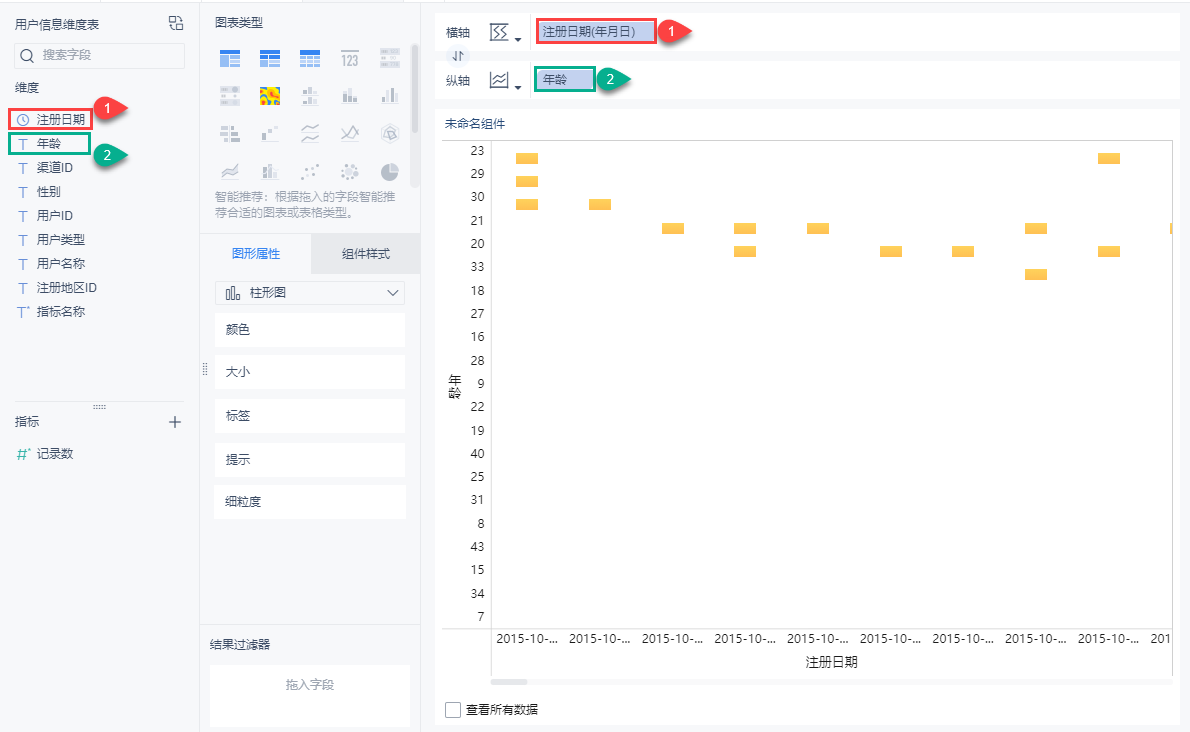
4)在图表类型下选择热力区域图。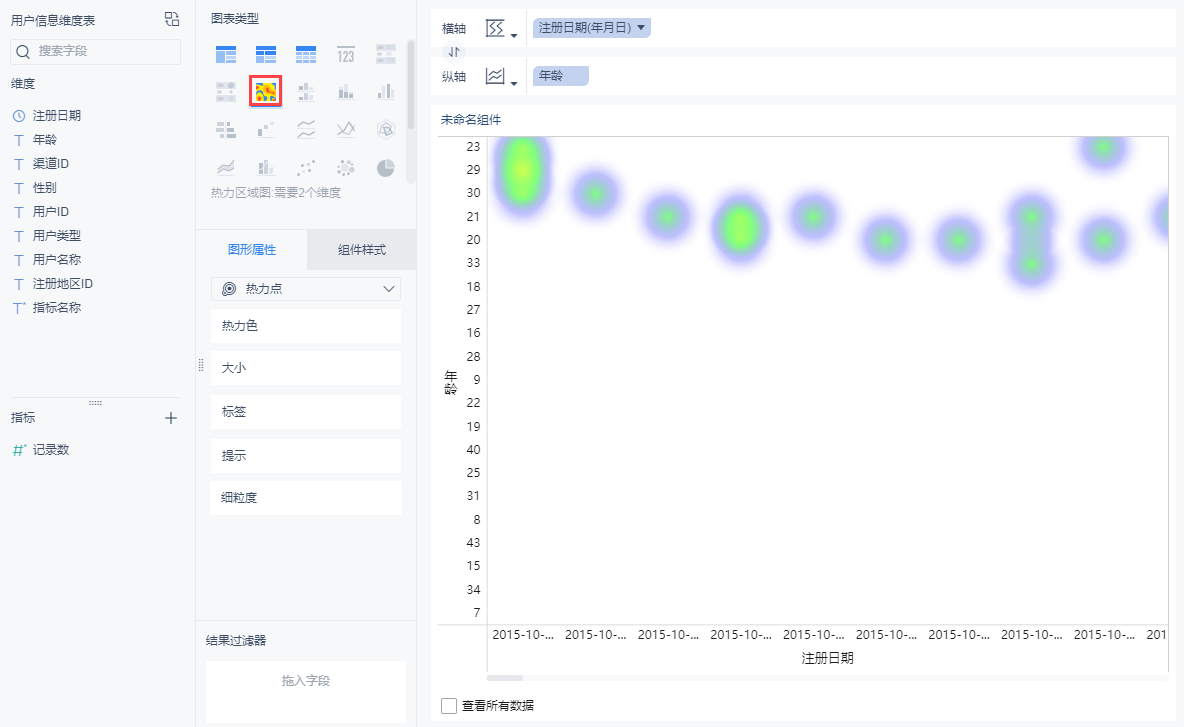
注:该热力区域图必须在横纵轴中有2个维度、大于等于0个指标字段才能选择,否则图表类型下的热力区域图将灰化无法点击。
2.2 图形属性设置
2.2.1 大小
选择图表类型后,图形属性下自动切换成热力点图,点击大小栏,手动设置热力图的半径,如下图所示:
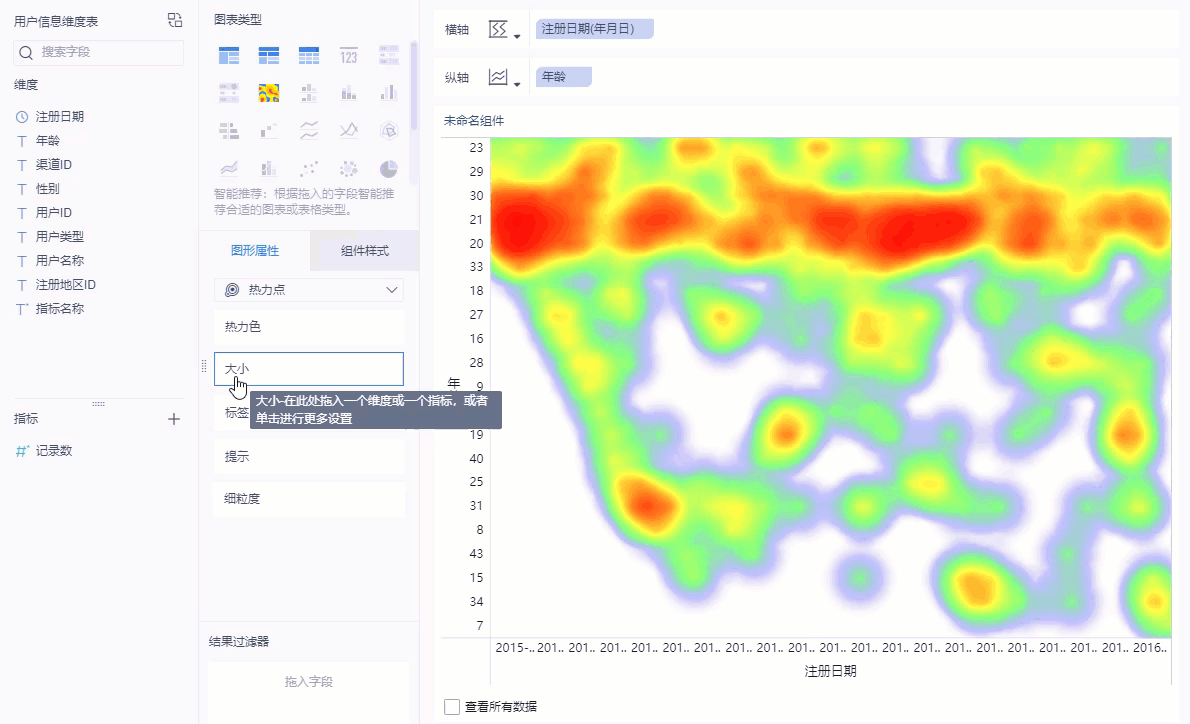
同时可设置图形属性-颜色 、标签、提示、细粒度等,详情参见:图形属性 。
2.3 组件样式设置
2.3.1 标题
选择组件样式,点击标题栏,编辑标题内容命名为用户注册热力区域图并设置字体大小,如下图所示:
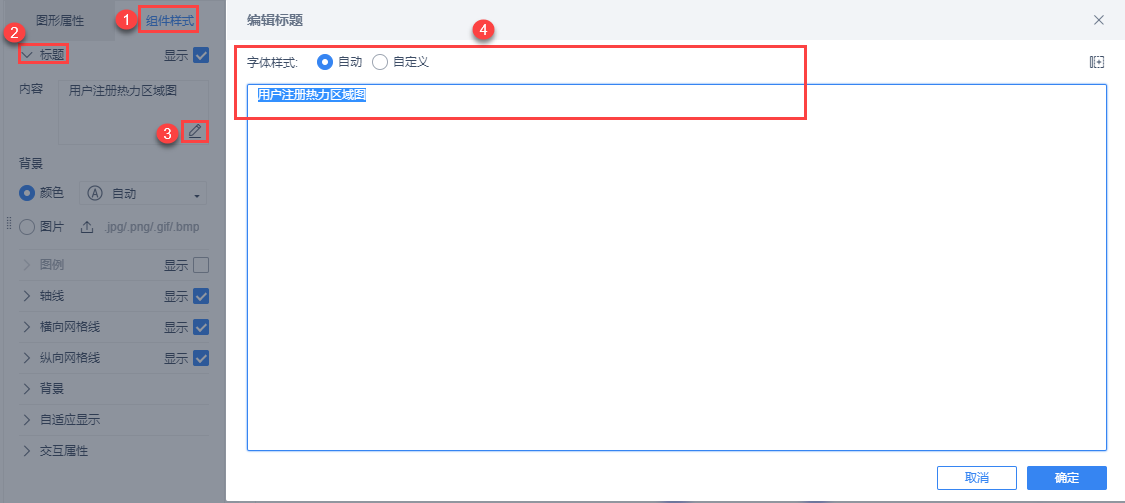
2.3.2 图例
选择组件样式,取消勾选图例:
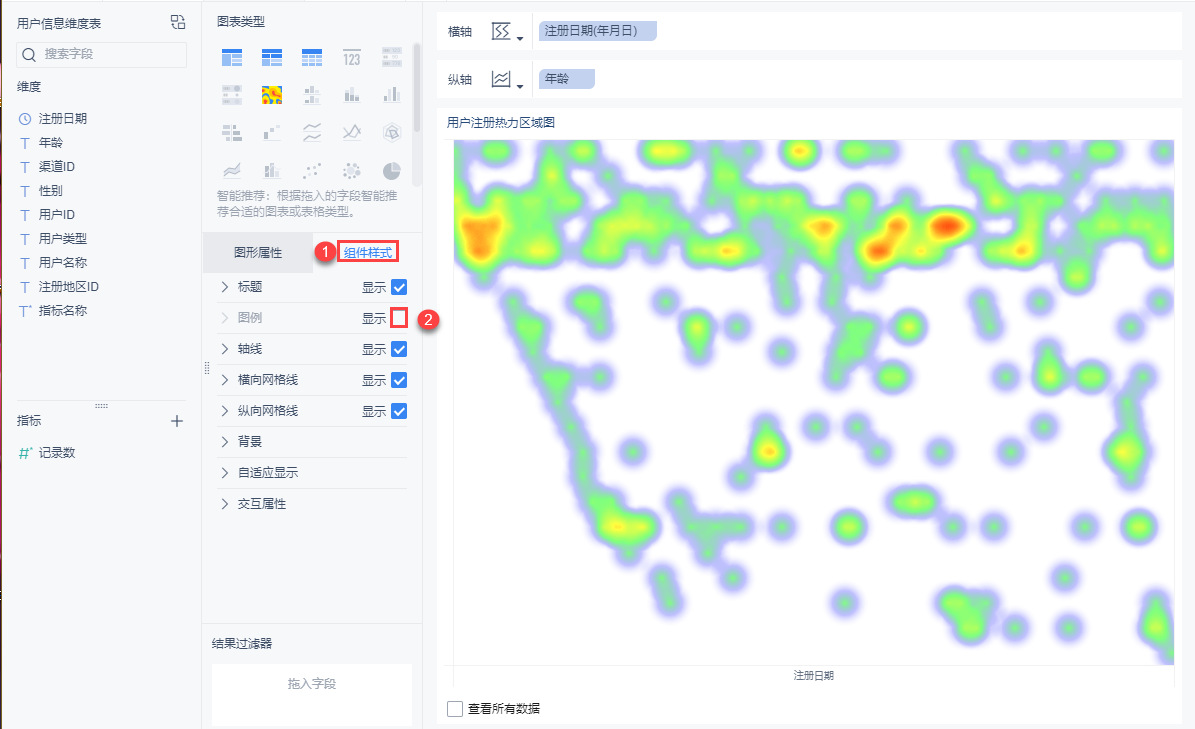
2.3.3 自适应显示
选择组件样式,点击自适应显示,选择整体适应:
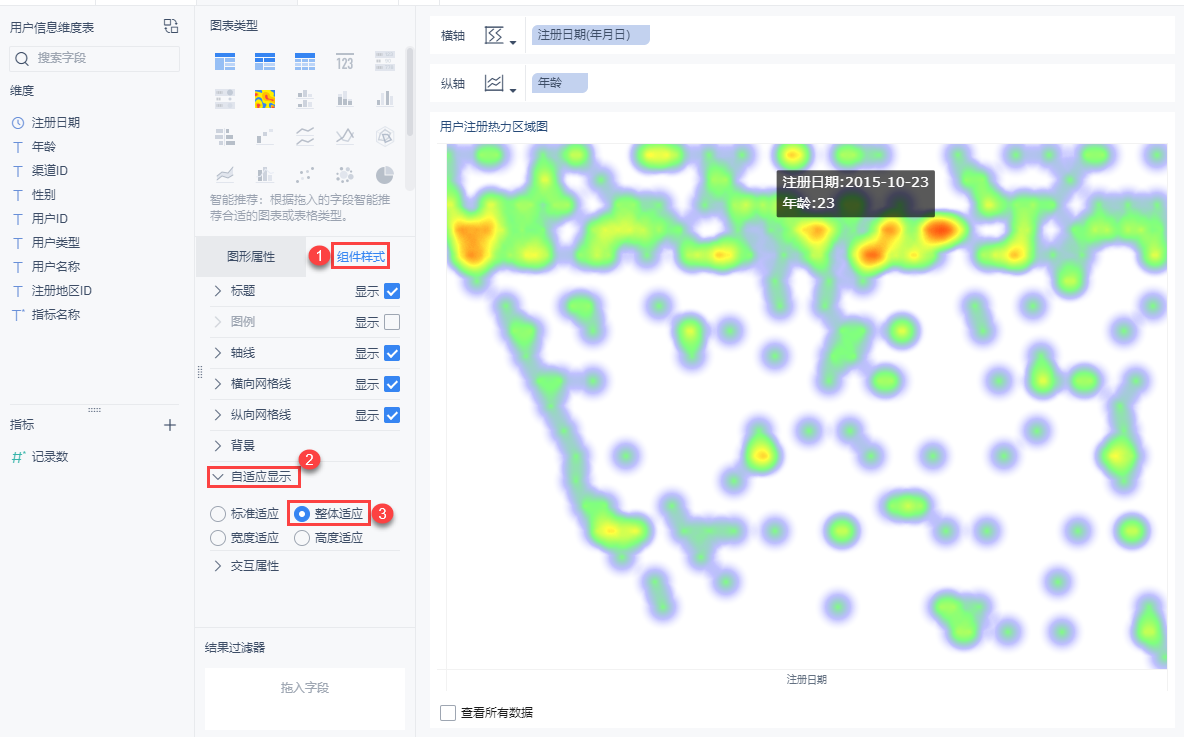
2.3.4 维度字段设置
1)点击注册日期(年月日)下拉框,选择设置分类轴,取消勾选显示轴标签,点击确定:
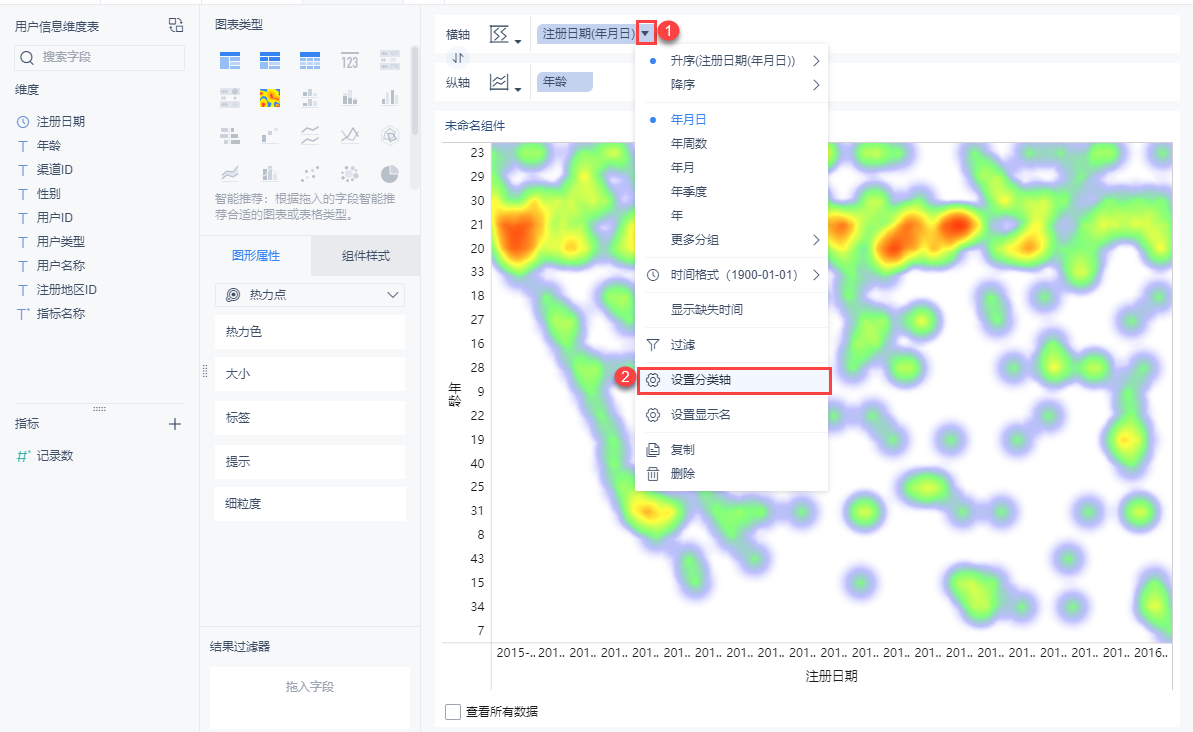
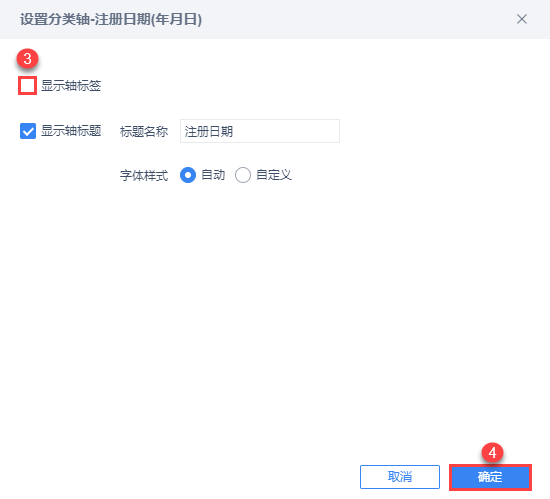
2)点击年龄下拉框,选择设置分类轴,取消勾选显示轴标签,点击确定:
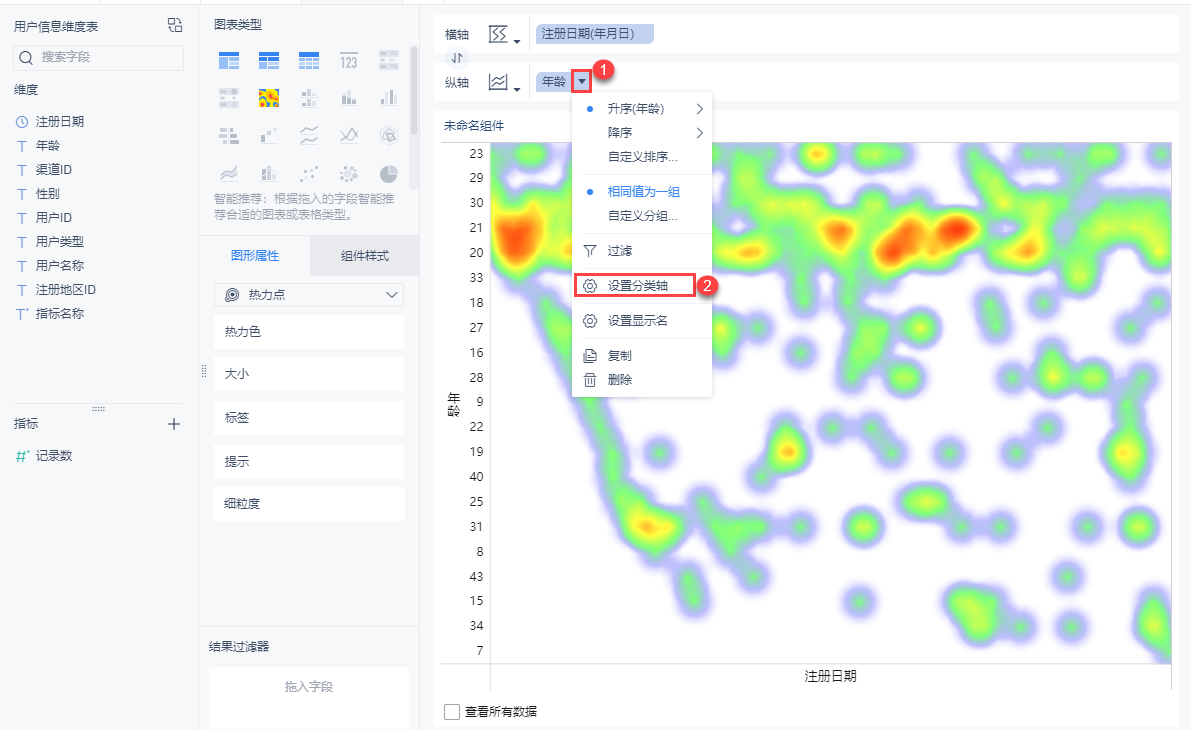
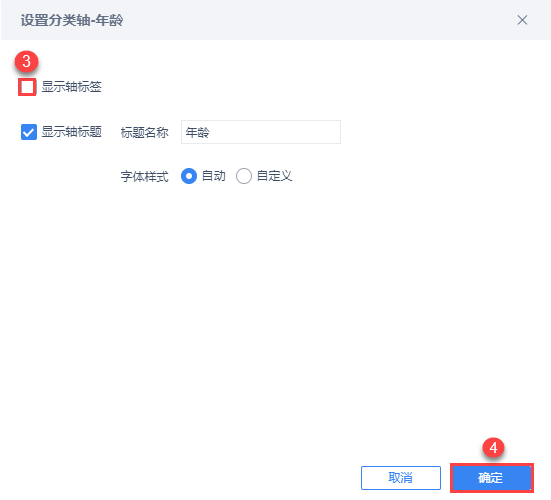
维度字段设置可进行 图表排序 、图表分组、图表过滤、图表设置轴 等操作。
2.4 效果预览
2.4.1 PC端
选择对应仪表板,点击预览,图表如下图所示:
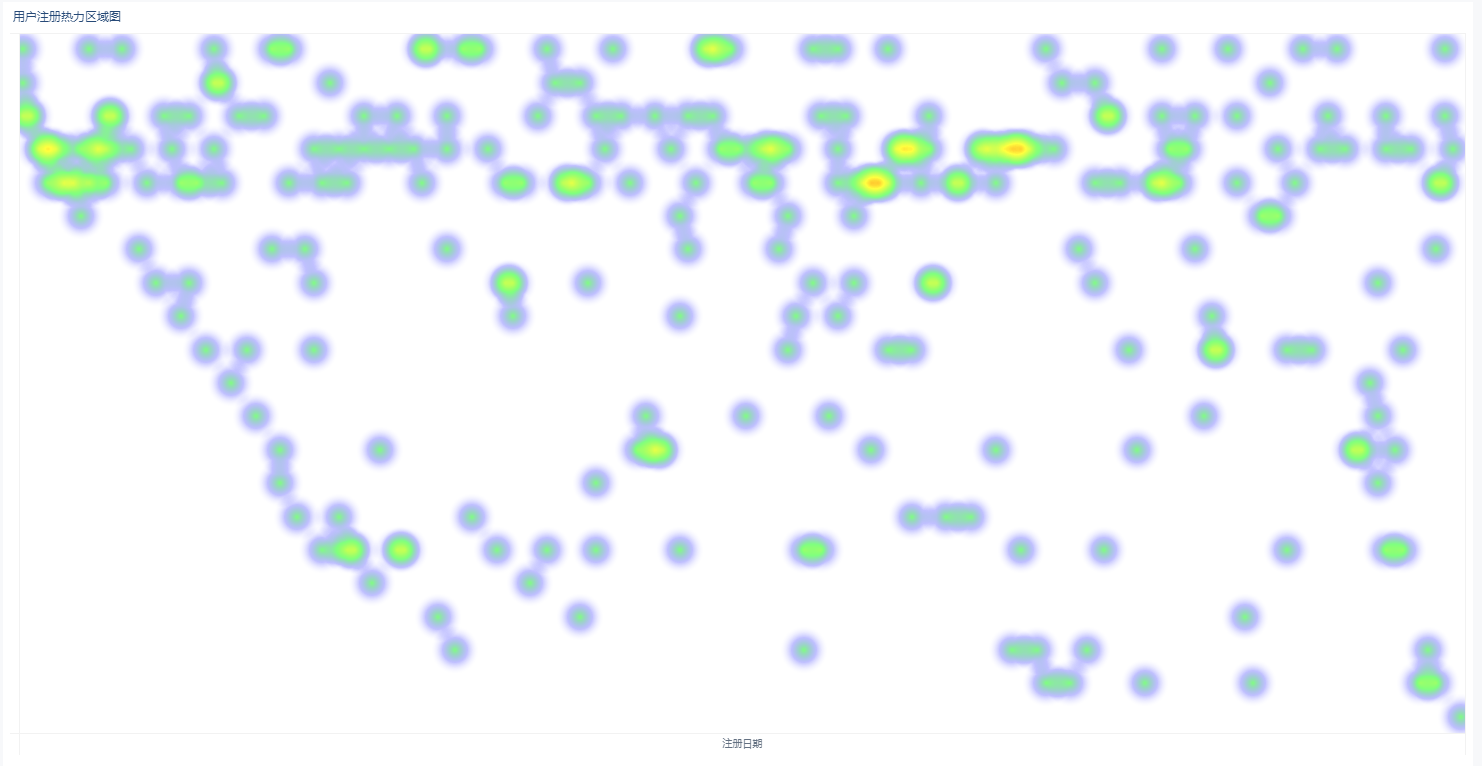
2.4.2 移动端
3. 仪表板查看编辑
完成仪表板可参见:

